Instalar el complemento en Mac
Oracle Autonomous Database for Excel es compatible con Mac OS que ejecuta Microsoft Office 365.
Para instalar la instancia de Autonomous Database para Excel, ejecute el archivo de script de Installer desde la instancia de Autonomous Database siguiendo los pasos siguientes:
-
Abra la pantalla de inicio del recorrido de Database Actions.
- En el separador Descargas de la página Database Actions, haga clic en el panel Descargar complemento de hojas de Microsoft Excel/Google.
- Haga clic en Descargar.
- Haga clic en el separador Microsoft Excel y seleccione el botón Descargar complemento para descargar el archivo oracleplugin.zip.
- Ahora puede ver el archivo zip en la carpeta Descargas.
- Cree una nueva carpeta denominada Complementario en el sistema.
- Extraiga el contenido del archivo zip en la carpeta Complementos.
Siga estos pasos para instalar el complemento.
- Salga de Excel antes de ejecutar el instalador.
- Vaya al archivo install.sh en la carpeta Complementos.
- Right-click install.sh and select the following options as shown : Open With -> Other… -> Enable: All Applications ->Utilities->Terminal
- Al finalizar, cierre la ventana Terminal.
- Inicie Excel y abra un libro de trabajo nuevo o existente.
- En el menú Insertar de la cinta de Excel, seleccione el menú desplegable de Mis complementos.
Aparece una nueva entrada de Oracle Autonomous Database en el cuadro de diálogo Complementos para desarrolladores.
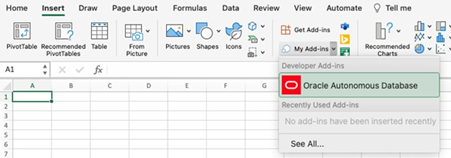
Descripción de la ilustración developer-add.png - Seleccione Oracle Autonomous Database.
Aparece un nuevo separador de cinta de opciones de Oracle Autonomous Database en MS Excel.
Tema principal: Instalación del complemento desde Database Actions

